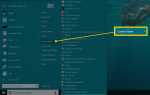Содержание
Если у вас возникли проблемы с созданием музыкальных компакт-дисков в Windows Media Player 12, например, при поиске пропавших музыкальных файлов или в результате неработающего компакт-диска, попробуйте медленную скорость при записи ваших песен. Иногда чистый некачественный компакт-диск не работает, когда он записывается на высокой скорости.
По умолчанию Windows Media Player 12 записывает информацию на CD с максимально возможной скоростью. Поэтому снижение этого показателя может помочь вам создавать музыкальные компакт-диски вместо подставок.
Следуйте этому руководству, чтобы узнать, как снизить скорость записи при записи компакт-диска с помощью Windows Media Player 12.
Инструкции в этой статье относятся к Windows Media Player 12, который включен в чистую установку Windows 10, а также обновлений до Windows 10 с Windows 8.1 или Windows 7.
Экран настроек проигрывателя Windows Media 12
Сначала измените настройки в Windows Media Player 12:
Запустите Windows Media Player 12 и убедитесь, что вы находитесь в Вид библиотеки Режим. (Переключитесь в этот режим с помощью сочетания клавиш CTRL + 1.)
Выберите инструменты вкладка меню в верхней части экрана, а затем выберите Параметры из списка. Если вы не видите строку меню вообще, нажмите CTRL + M.
Выберите жечь вкладка меню.
Откройте раскрывающееся меню рядом с Скорость записи опция (расположена в первом разделе, называется Генеральная).
Если в прошлом вы сталкивались с множеством ошибок, вероятно, лучше выбрать Медленный вариант из списка.
Выбрать Применять а потом Хорошо сохранить и выйти из экрана настроек.
Написать диск, используя новые настройки записи
Чтобы проверить, исправил ли этот новый параметр ваши проблемы с записью аудио CD:
Вставьте чистый записываемый диск в дисковод DVD / CD вашего компьютера.
Нажмите на жечь вкладка меню в правой части экрана (если она еще не отображена).
Убедитесь, что тип записываемого диска установлен на Аудио CD.
Если вы планируете создать MP3 CD, измените тип диска, выбрав жечь Параметры (изображение галочки в правом верхнем углу экрана).
Добавьте свои песни, плейлист и т. Д. В список записи как обычно.
Выберите Начать сжигать Кнопка, чтобы начать запись музыки на аудио CD.
Когда компакт-диск был создан, извлеките его (если это не сделано автоматически), а затем снова вставьте его для проверки.
Если вы не знаете, как добавить музыку из цифровой музыкальной библиотеки в список записи Window Media Player (шаг 4 выше), узнайте больше о том, как записать аудио CD с WMP, чтобы узнать больше.